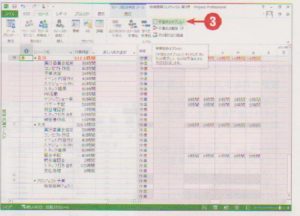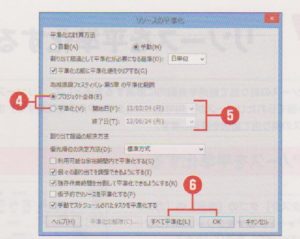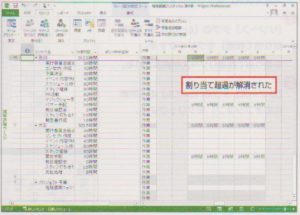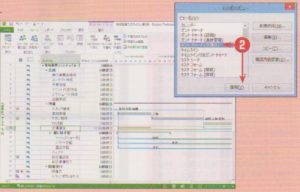リソースのiJD当て超過を自動的に解消する方法として、[リソースの平準化]機能があります。この機能では、「割り当てられたリソースが利用可能になるまで、タスクを延期する」または「タスクを分割する」の2つの方法でリソースの割り当て超過を解消します。リソースを平準化する[タスク]タプの[表示]の[ガントチャート]の▼をクリックし、[リソース配分状況]をクリックする。[リソース]タブの[レベル]の[次の割り当て超週]をクリックする。割り当て紹過リソースが表示されるI。[リソース]タブの[レベル]の[平準化のオプション]をクリックする。
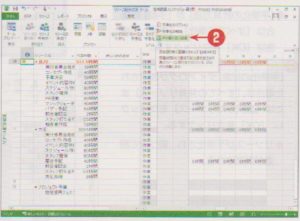
リソースの平準化を行うコツ[リソースの平準化]機能によって自動的に調整されるのはタスクです。リソースの割り当ては自動的に調整されません。リソースの平準化は、プロジェクト全体に対して行うのではなく、ある特定のリソースや特定の期間を指定することが一般的です。これは、リソースの平準化によって、タスクを延期または分割すると、結局終了日が延期されるため、プロジェクト全体に対して適用すると、肝心の納期に間に合わなくなってしまうためです。
[リソースの平準化]ダイアログの[<プロジェクト名>の平準化範囲]で[プロジェクト全体]または[平準化]をクリックする。[平準化]を選択した場合は、[開始日]と[終了日]を指定する。[すべて平準化]をクリックする。●[平準化の計算方法] が[手動]の場 合は[すべて平準化]、[自動]の場 合は[OK]をクリックする。[平準化の対象]ダイアログが表示された場合は、[すべての共有リソース]または[選択したリソース]をクリックし、[OK]をクリックする。●リソースが平準化され、mり当て超 過が解消される。
変更されたタスクをひと目で見る平準化によって変更されたタスクをひと目で見るには、次の手順で行います。[タスク]タブの[表示]の [ガントチャート]のVをク リックし、[その他のピュー] をクリックする。[その他のビュー]ダイアログの[ガントチャート(平準化)]を選択し、[適用]をクリックする。ガントチャート上に平準化前のタスクと現在のタスクが表示されているのを確認する。